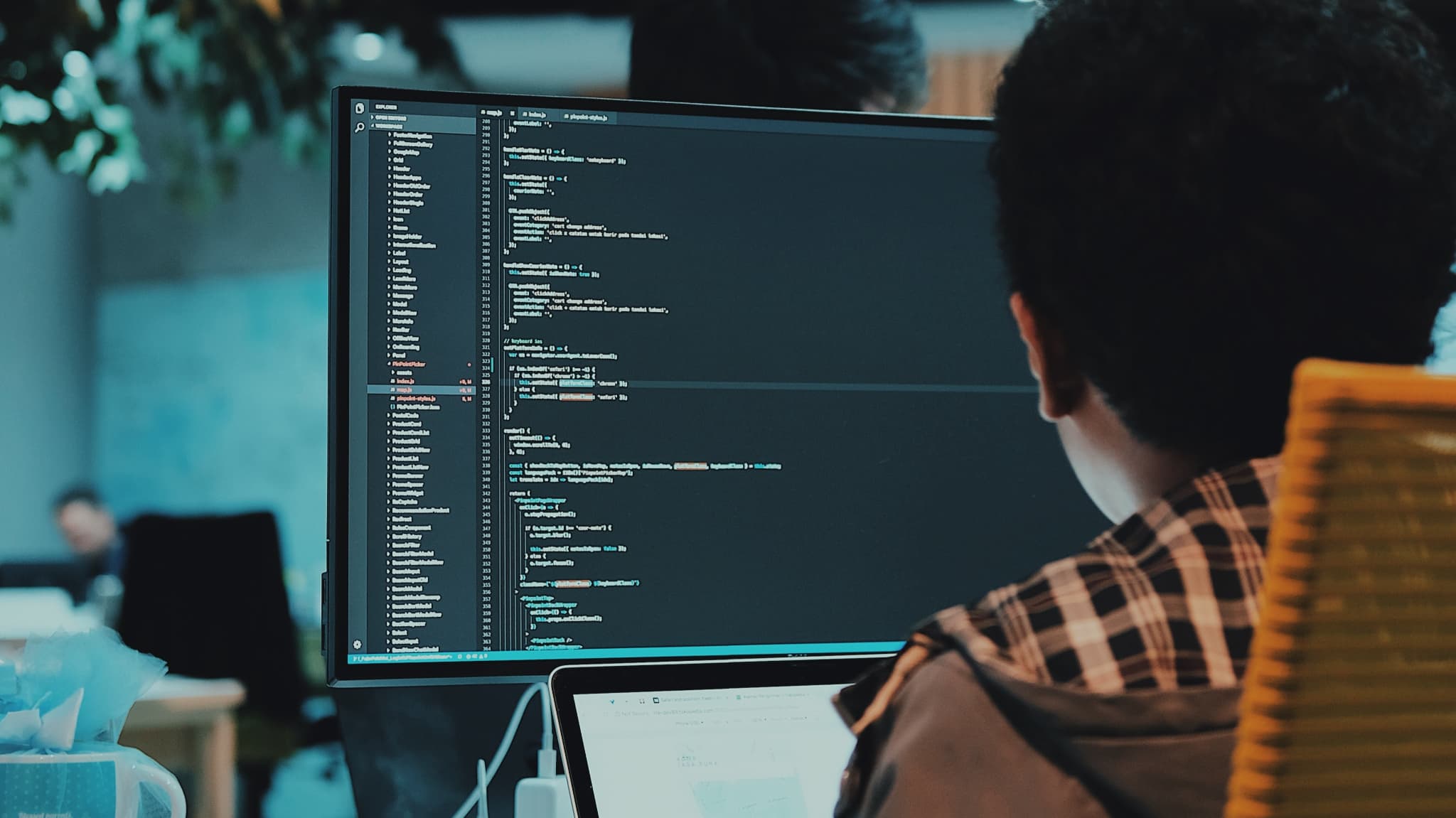「Scratchを利用することで、簡単にプログラミング学習に取り組めると聞いたけれど本当?」「Scratchって、すぐに始められるの?」とさまざまな疑問をお持ちの親御さんが多いです。
Scratchはもとより、プログラミング自体に触れたことがない人も多数なので、なかなか理解するのが難しいものではないでしょうか。
Scratchとは、子どもがプログラミング学習をするのに適した無料で使える教育ツールです。
Scratchは、ビジュアルプログラミング言語というもので、子どもでも直感的にわかりやすいブロックを組み合わせてプログラムしていくのが特徴です。
プログラミングって難しそう、と思いがちですが、Scratchで基礎を学ぶことでプログラミングにカジュアルに触れることができるのが魅力だと言えます。
そこで、こちらの記事では、Scratchを始めるためのアカウントの作り方や基本的な操作方法を紹介します。
Scratchを始めてみたい、と考えている人は、ぜひこちらの記事を読み進めながらアカウント解説から始めてみましょう。
この記事の目次
Scratchの始め方
まずはScratchの始め方について、写真付きでわかりやすく解説します。
Scratchを利用するには、まずアカウントの作成が必要です。Scratchのアカウントの作成方法を順に説明します。
Scratchの公式サイトにアクセスする
はじめに、Scratchのウェブサイトにアクセスします。アクセスするには、以下のURLをクリックしてください。
アカウント作成画面を開く
Scratchの公式ウェブサイトにアクセスできたら、画面右上の「Scratchに参加しよう」をクリックします。
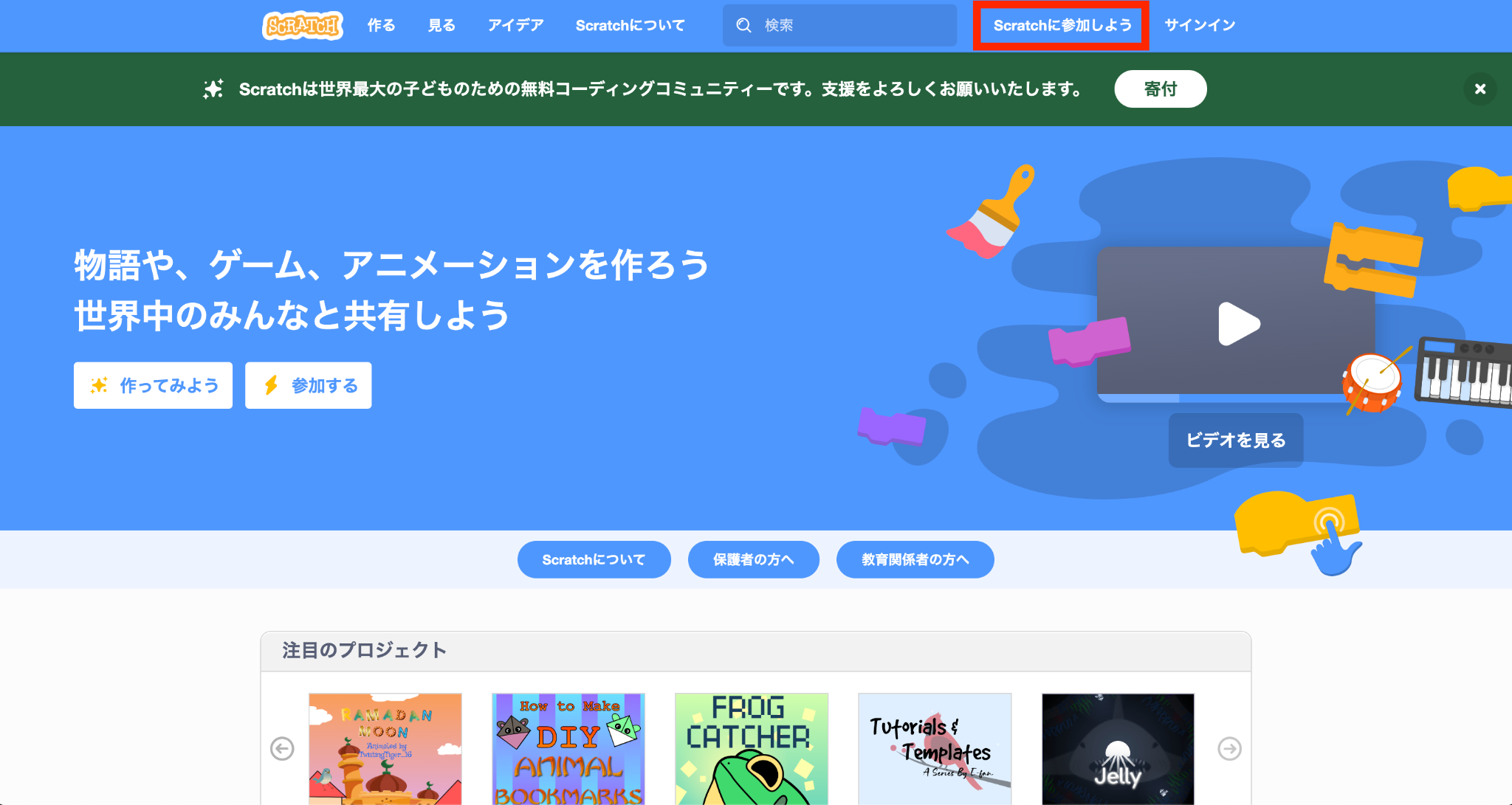
必要事項を入力する
アカウント作成画面が開いたら、必要な情報を入力していきます。ユーザー名、パスワードを入力します。
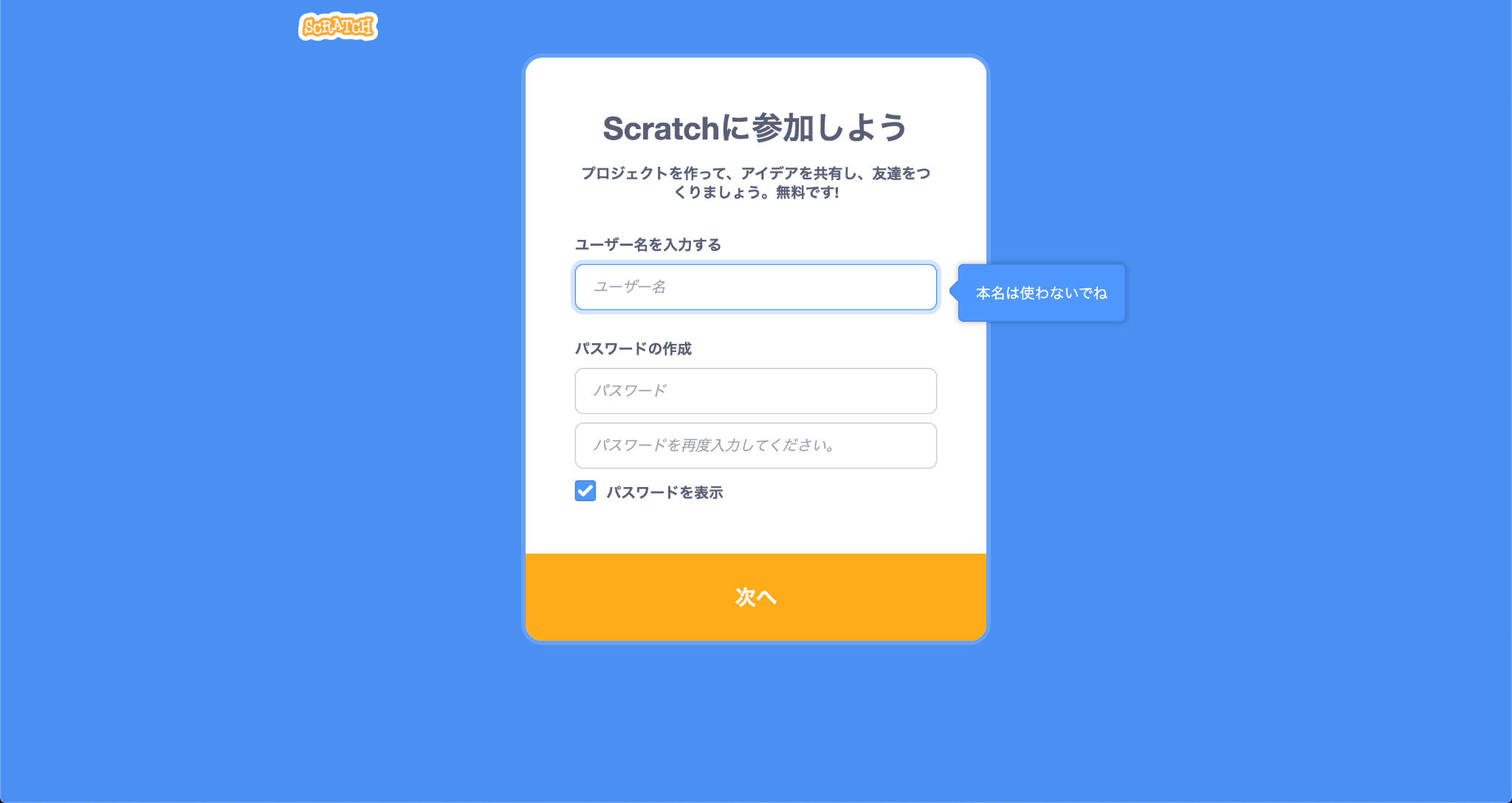
国名で日本を選択します。
プルダウンが出たら「jap」と打つと、Japan(日本)まで飛ぶので簡単です。
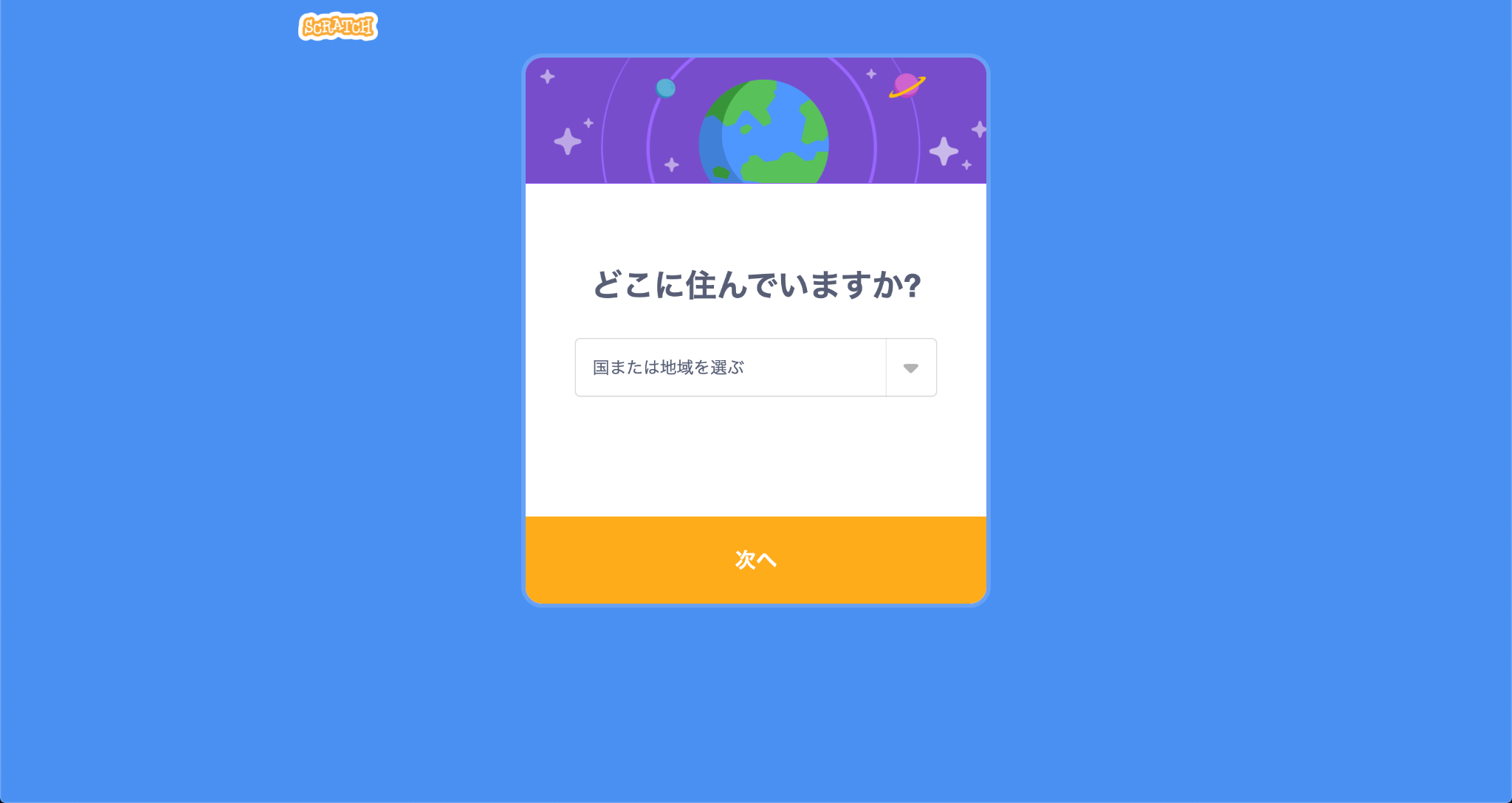
生年月日を入力します。
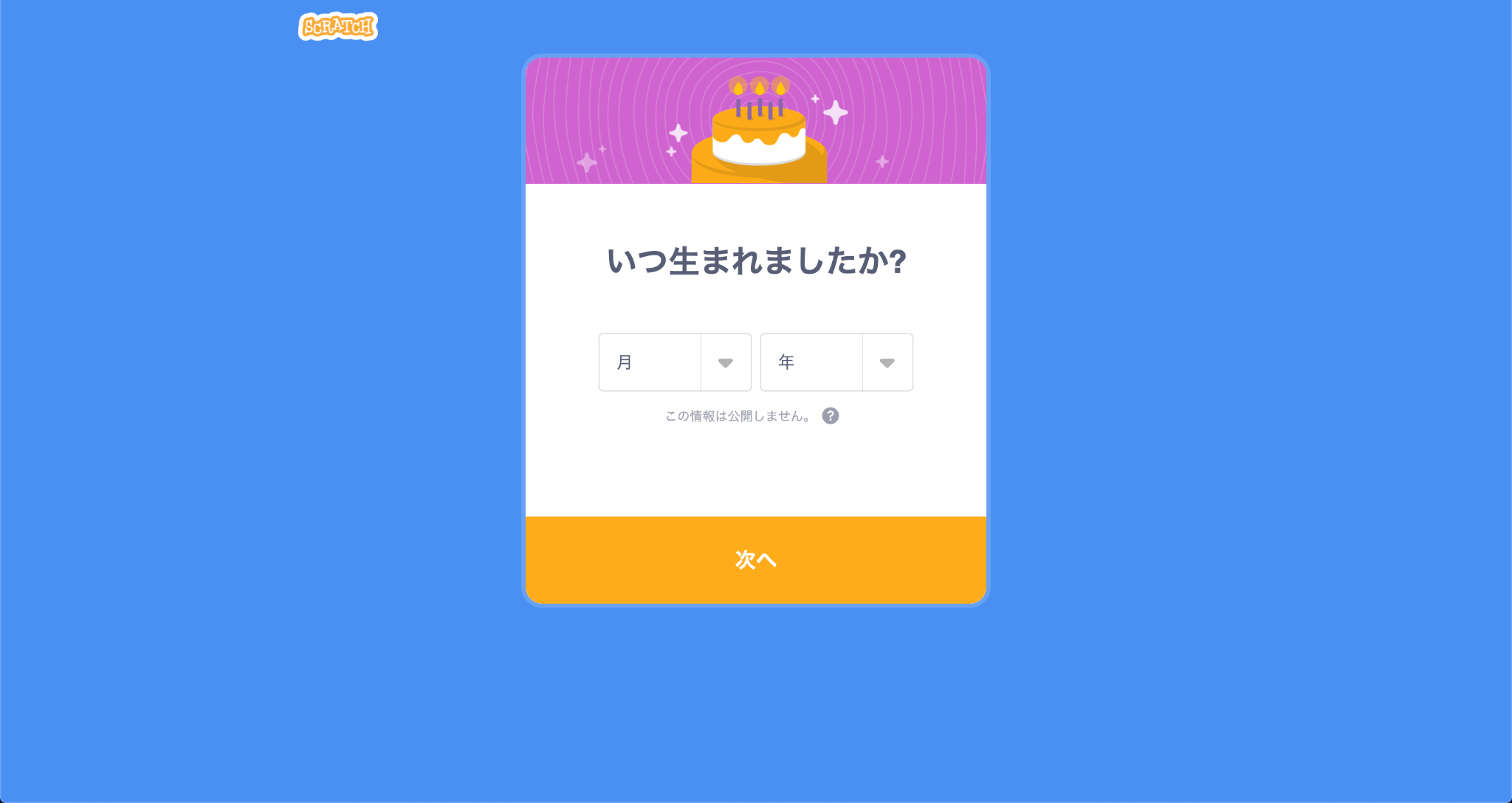
性別を入力します。
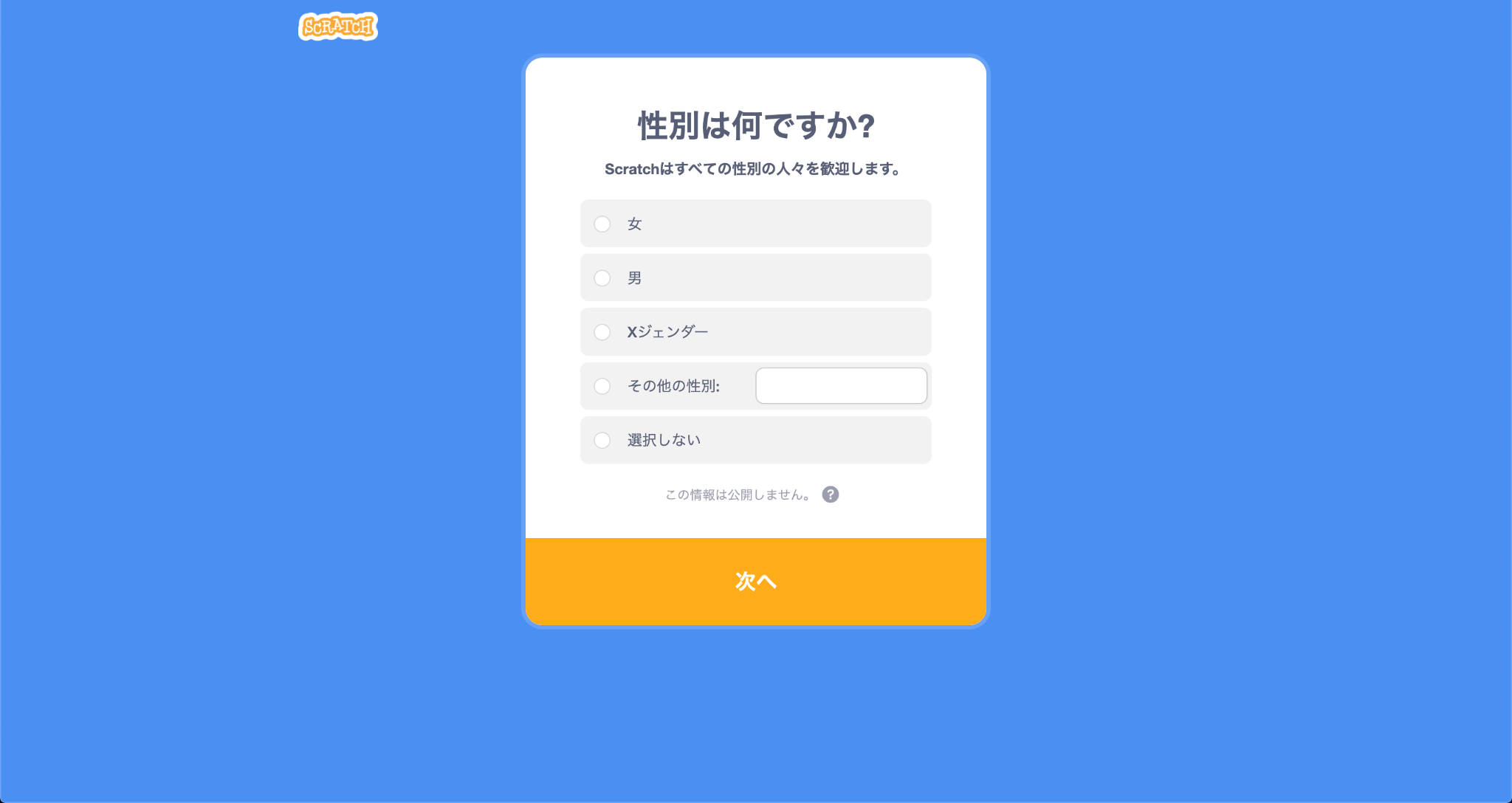
メールアドレスを入力して、「アカウントを作成する」をクリックします。
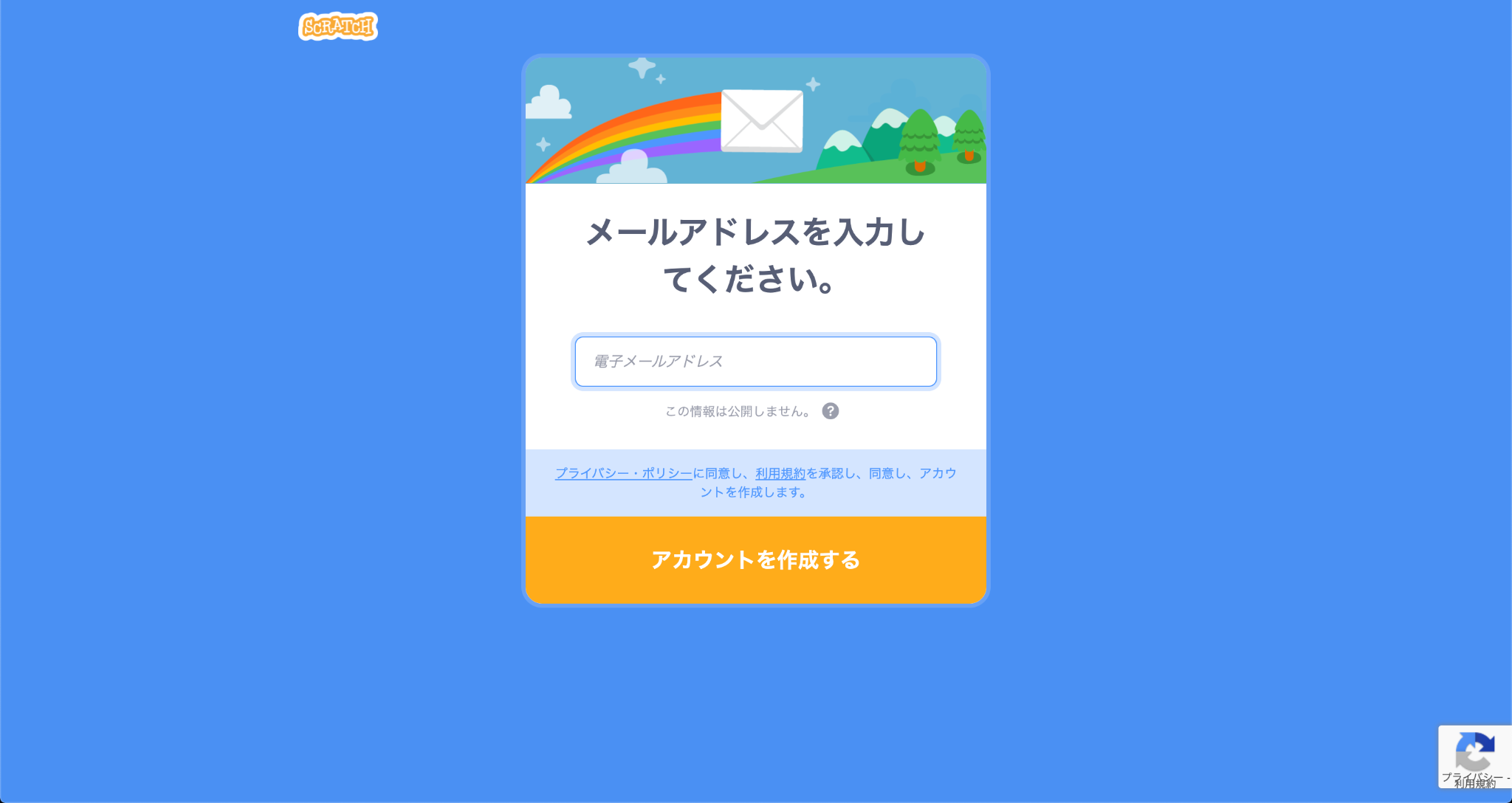
以上でアカウントの作成が完了しました。
Scratchは必ずしもアカウントを作らなくても使用することはできますが、アカウントを作成することで、作品を公開したり他のユーザーと交流することができます。
Scratchを隅々まで楽しむために、ぜひアカウントを作成してみてください。
Scratchの基本的な使い方
上記の手順でアカウントが作成できたら、さっそく基本的な操作をしてみましょう。
画面上部の「作る」をクリックすれば、すぐに操作画面が表示されます。
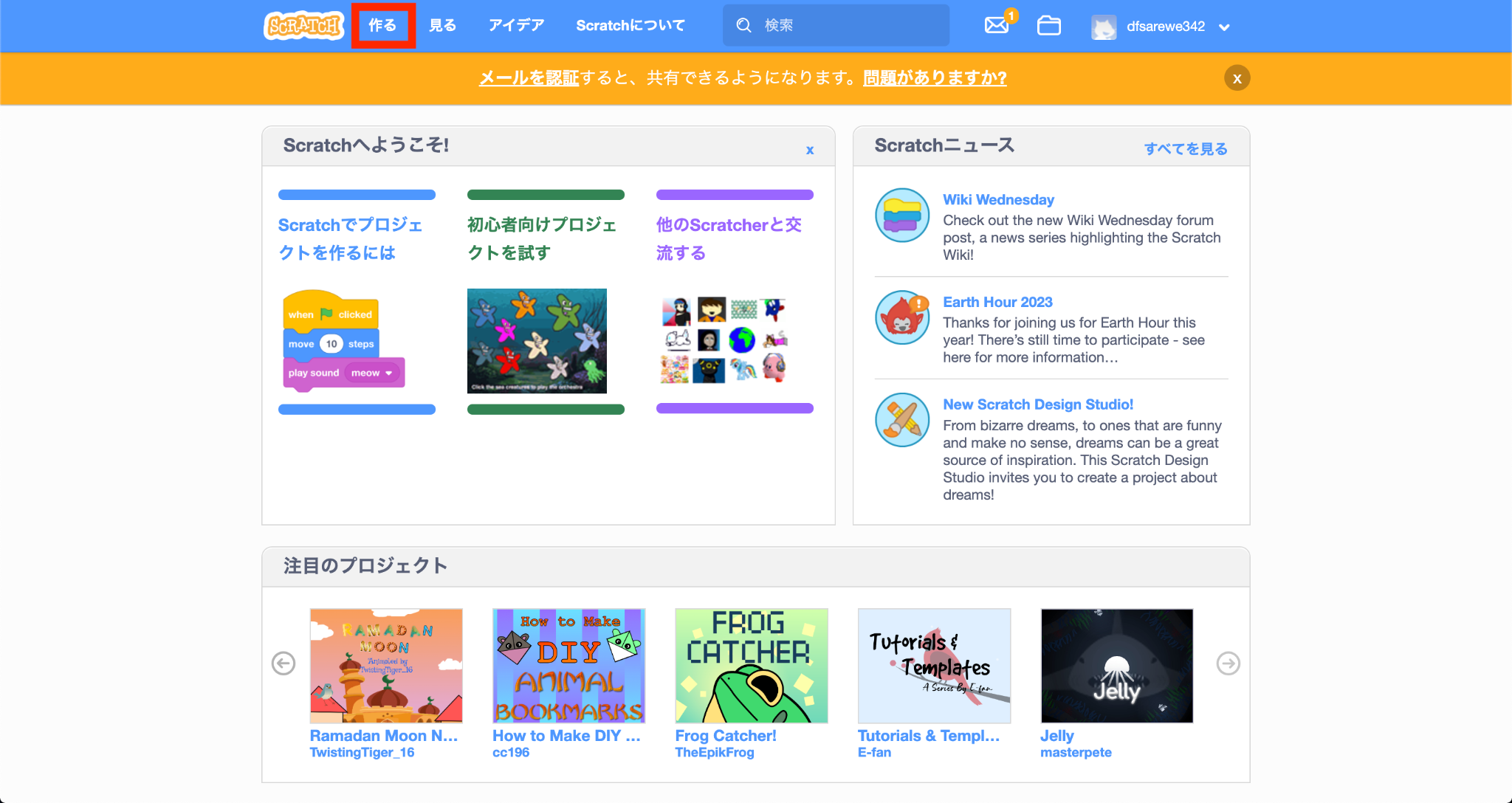
プログラムを作る
写真のような編集画面が開くので、簡単なプログラムを作成してみましょう。
まず、画面の左のエリアにあるブロックをマウスでつかんで、真ん中のエリアに持っていきます。
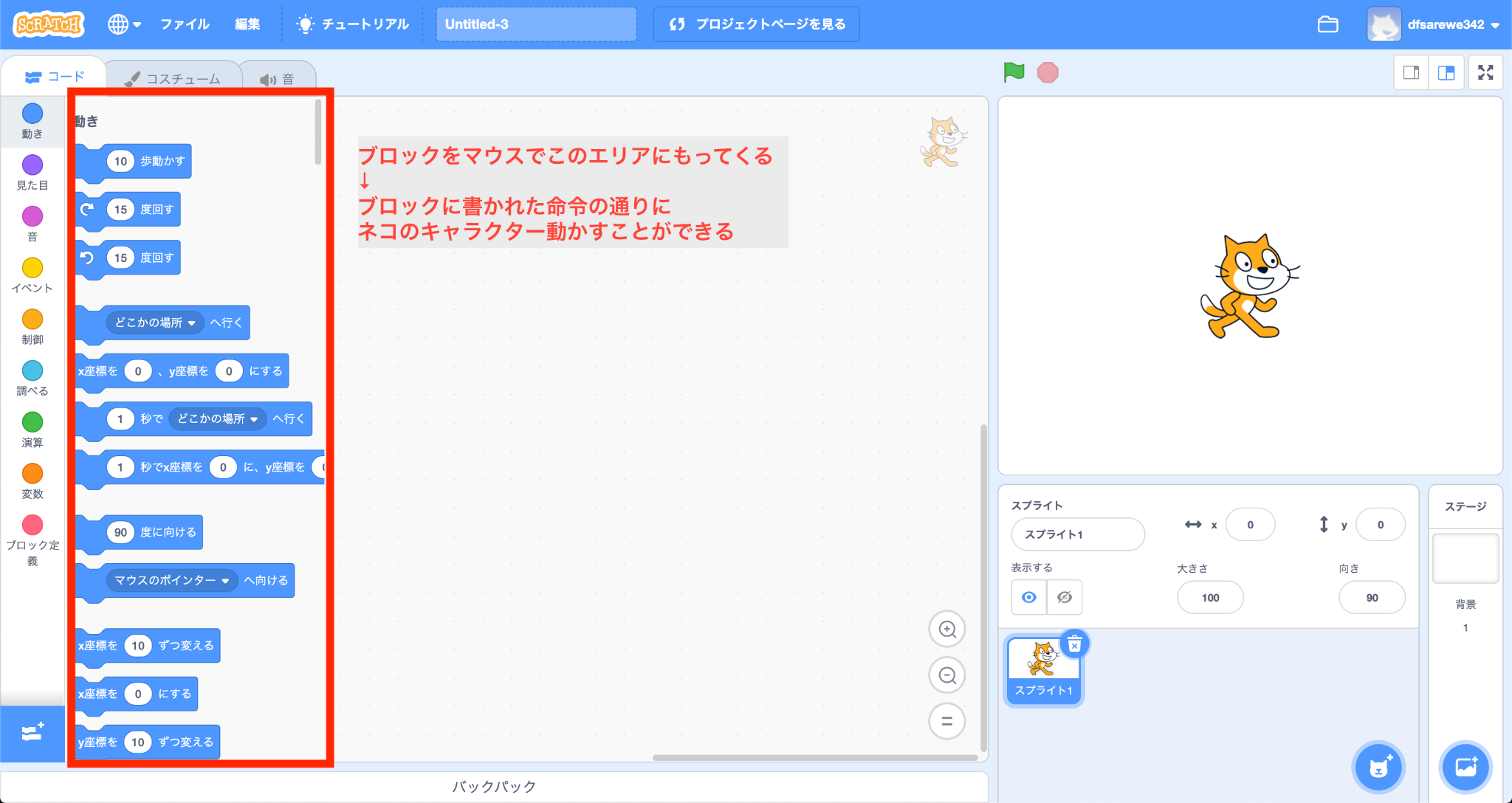
例えば、「10歩動かす」というブロックを、真ん中のエリアに持っていってみてください。
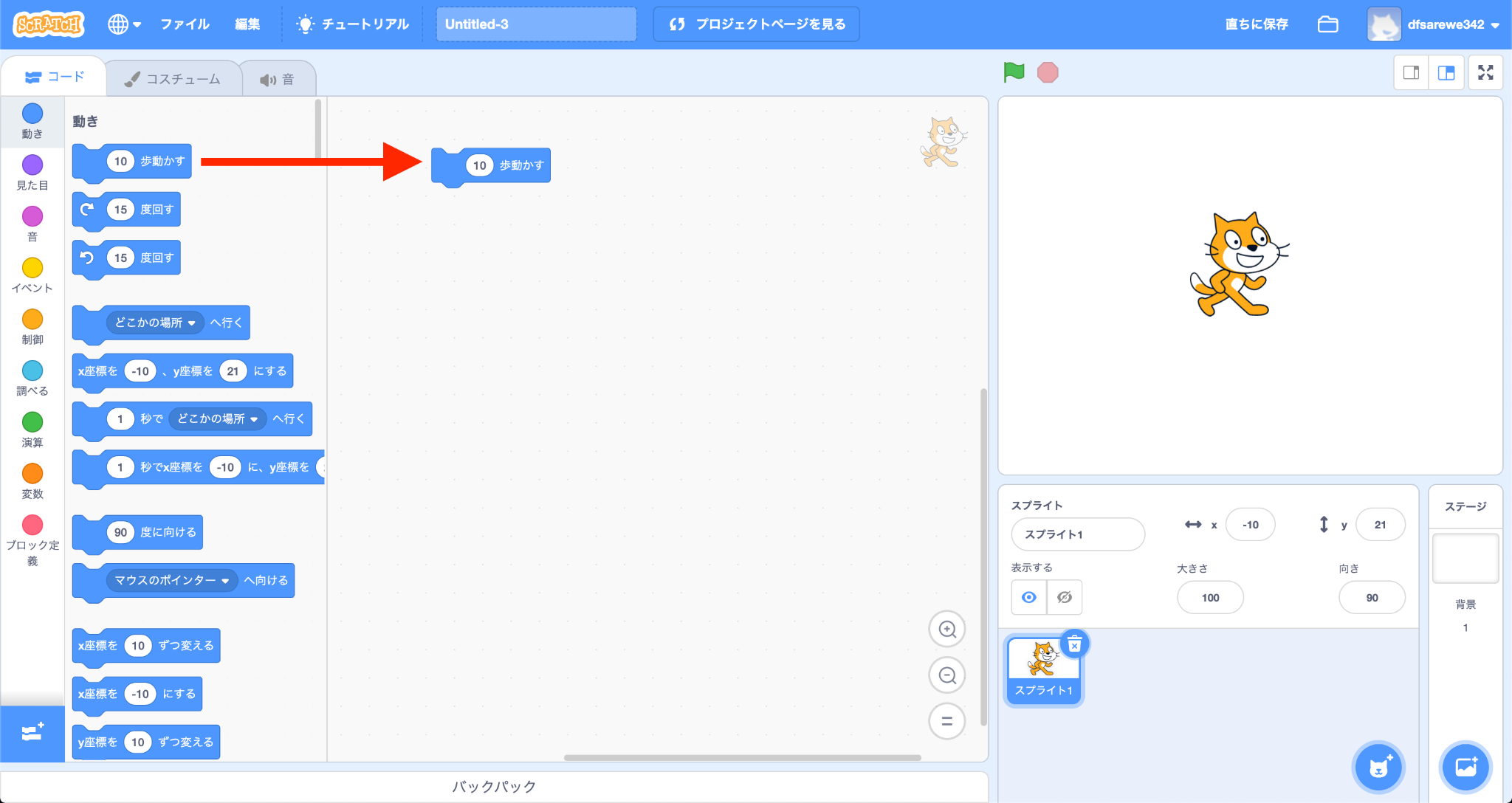
持ってきたブロックをクリックすると、ネコのキャラクターが進む動作を実行しました。
これがScratchの基本的な操作方法です。必要なブロックを組み合わせることで、思い通りにネコのキャラクターを動かせるようになります。
先ほどの「10歩動かす」のブロックなら、数字の「10」の部分を他の数字に変更できますし、他のブロックも任意の数字や文字列に変更できるのでいろいろ試してみましょう。
Scratchで使えるブロック紹介
先ほどは、「10歩動かす」のブロックを紹介しましたが、Scratchには他にも多数のブロックがありプログラミングを組み上げるのに使えます。
ブロックには、「動き」「見た目」「音」「ペン」「制御」「調べる」「演算」「変数」という分類があり、それぞれ違う役割があるのが特徴です。
今回は、初心者でもわかりやすいブロックを、いくつか紹介していきます。
動きのブロック
|
○度回す(時計回り、反時計回り) |
ネコのキャラクターを指定した角度回す |
|
○秒でx座標を△に、y座標を×にする |
ネコのキャラクターを、指定した場所に指定した秒数で滑らかに動かす |
|
○○へ行く |
ネコのキャラクターを、マウスポインタや他のキャラクターの場所に動かす |
|
もし端に着いたら、跳ね返る |
右側の画面の端にネコのキャラクターが着いたら、反対方向に向く |
見た目のブロック
|
コスチュームを○○にする |
ネコのキャラクターの見た目を選択したものに切り替える |
|
○○と言う |
ネコのキャラクターの吹き出しに、指定した言葉を表示する |
|
大きさを○ずつ変える |
ネコのキャラクターの大きさを指定した数値ずつ変えていく |
音のブロック
|
○○の音を鳴らす |
プルダウンで指定した音を再生し、鳴ったままの状態で他のブロックの処理をする |
|
すべての音を止める |
再生されているすべての音を停止する |
こちらでは、パッと見てわかりやすい初心者向けのブロックを紹介しました。
他にも、学んでいくことでさまざまなプログラムに応用できるブロックが数多く存在します。
ぜひ1つずつ使い方を確認して、プログラミングのアイデアを生み出してみてください。
他の作品を見る
Scratchで作った作品は他の人に共有したり、見せることができます。
編集画面の右上に「共有」というボタンがあるため、それを押すことでその作品が公開された状態となるのでやってみてください。
また、Scratchのトップページ画面の上部にある「見る」をクリックすると、他の人の作品がたくさん出てきます。

Scratchでまだゲームを作ったことがない人は、どのようなゲームが作れるのかの参考になるので、ぜひ見てみましょう。
また、見るだけでなく実際に人が作ったゲームで遊ぶことができるので、いろいろと試してみてください。
Scratchのゲームで遊んだお子様が、「ゲームを作りたい!」と興味を持った場合は、プログラミング教室で教わることも検討してみてはいかがでしょうか?
どのようなプログラミング教室を選べばいいかわからない方は、こちらで教室選びのポイントを解説していますので、ご参考になさってください。
Scratchでゲームを作りたいならサクールで学びませんか?
今回紹介したように、Scratchはパソコンがあればすぐに無料ではじめることができます。
もちろん、無料の学習サイトや教材でわからないことを学びながらプログラミング学習を進めることもできますが、分からないことが出てきたときにつまずきやすいのも事実です。
そのような時、丁寧に教えてくれる先生がいれば、お子さまは楽しくプログラミングを学んでいくことができるでしょう。
仙台市内のプログラミング教室、サクールでは、初めてパソコンに触れるお子さまでも楽しくScratchを学ぶことができます。
仙台市内に2教室あり、もし遠方からレッスンを受けたい人がいれば、オンラインで授業を受けることも可能です。
プログラミング教室は、教室の雰囲気や授業内容などを実際に体験してみることで、お子さまに合うかどうかを見極められます。
サクールでは無料体験教室を実施しているので、ぜひご興味がある方は一度無料体験を受けてみてはいかがでしょうか?お気軽にお問い合わせを、お待ちしております。
まとめ
こちらの記事では、Scratchのアカウント作成から基本操作までを、図も交えてわかりやすく解説しました。
記事の手順通りに進めれば、非常に簡単にスタートできるので、ぜひ目を通しながらアカウント作成や簡単なプログラミング作成を行ってみてください。
今回紹介しきれなかったブロックも数多く存在しているため、柔軟な発想力や創造力を発揮して組み合わせを考えてみましょう。
組み合わせ次第で、さまざまな内容をプログラムできるので、まずはいろいろと触ってみるのがおすすめです。
より効果的にプログラミングを学ばせたいと思ったら、仙台市のプログラミング教室サクールでのレッスンに通わせることを検討してみてください。
\ オンラインでも体験可能! /
小中高生プログラミング無料体験

仙台のプログラミングスクール『サクール』では、実際の教室の雰囲気を体験できる無料体験教室を実施しております。普段からサクールに通っている子どもたちの隣で、簡単なゲーム制作を楽しんでいただけます。仙台市内2つの教室とオンラインで開催。所要時間は1時間程度、手ぶらでOKです。ぜひ1度ご体験ください。